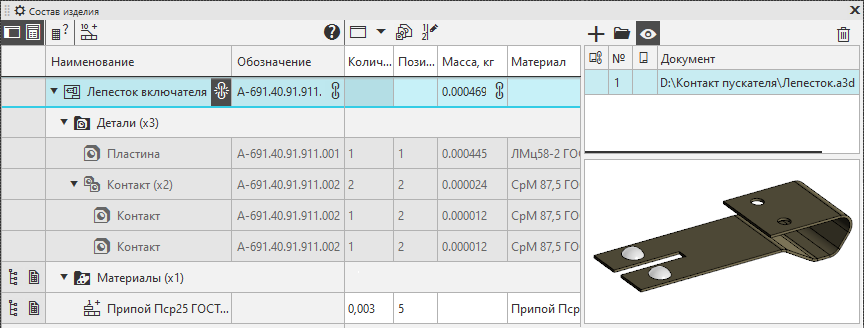|
Состав изделия в графическом документе |
Scroll |
При работе с графическими документами доступна Панель состава изделия (см. рисунок). Возможности, которые она предоставляет, в целом аналогичны возможностям при работе с моделями, но имеют некоторые ограничения. Далее эти возможности и ограничения описаны подробнее.
Панель состава изделия в чертеже с ассоциативным видом сборки
Включение Панели состава изделия в графическом документе производится кнопкой Состав изделия  в блоке кнопок у левой границы окна КОМПАС-3D. Если кнопки нет в блоке, вызовите команду Настройка — Панели — Состав изделия.
в блоке кнопок у левой границы окна КОМПАС-3D. Если кнопки нет в блоке, вызовите команду Настройка — Панели — Состав изделия.
Области и элементы управления Панели состава изделия при работе с графическим документом практически такие же, как при работе с моделью. Как и для модели, можно настроить отображающуюся на Панели таблицу: включить/отключить столбцы, изменить порядок их следования и т.д.
На Панели состава изделия при работе с чертежом отображаются свойства самого чертежа, свойства имеющихся в нем макроэлементов, вставок фрагментов и видов из других чертежей, а также свойства составных частей, которые созданы вручную. Для ассоциативного чертежа на Панели состава изделия показываются также свойства составных частей спроецированной в него сборочной модели. В случае, когда чертеж содержит проекции нескольких моделей, на Панели состава изделия отображаются данные только об одной — той, из которой в чертеж передаются свойства и данные для спецификации (если получение из модели данных для спецификации отключено, то сведений о составных частях сборки в ассоциативном чертеже нет и они не могут быть показаны на Панели состава изделия).
|
По умолчанию макроэлементы, вставки фрагментов и видов исключены из состава изделия, т.е. не будут отображаться в спецификациях, создаваемых по чертежу. При необходимости их можно включить в состав изделия. |
При работе с фрагментом Панель состава изделия отображает свойства самого фрагмента, а также свойства макроэлементов и вставок других фрагментов. Создание составных частей вручную во фрагменте не предусмотрено.
Составные части на Панели состава изделия распределяются по разделам и сортируются согласно текущему стилю спецификации, а одинаковые составные части группируются. Подробнее о сортировке и группировке составных частей...
Задание значений свойств
Задание значений свойств на Панели состава изделия в чертеже производится так же, как в модели. Исключения следующие:
•Ячейка свойства Материал имеет пиктограмму  , щелчок на которой вызывает меню с командами выбора материала из списка и из справочника. Плотность выбранного материла становится значением свойства Плотность. Кроме того, свойствам Материал и Плотность, а также свойству Масса можно присваивать любые произвольные значения, вводя их с клавиатуры.
, щелчок на которой вызывает меню с командами выбора материала из списка и из справочника. Плотность выбранного материла становится значением свойства Плотность. Кроме того, свойствам Материал и Плотность, а также свойству Масса можно присваивать любые произвольные значения, вводя их с клавиатуры.
•Измененные значения свойств невозможно передать в источник.
•При задании значения свойства Наименование недоступен ввод дополнительных данных.
Значения некоторых свойств задать невозможно — их ячейки имеют серый цвет. Например, в графических документах нельзя задать значение свойства Рассекать на разрезах, в документе типа чертеж нельзя задать значение свойства Раздел спецификации.
Значения свойств составных частей сборки, спроецированной в чертеж, редактировать невозможно.
Как и при работе с моделью, одинаковые составные части объединяются в группу и отображаются в виде одной — групповой — строки. Изменение значений свойств в этой строке передается во все составные части группы. Если группа включает недоступные для редактирования составные части, т.е. принадлежащие спроецированной в чертеж сборке, то:
•значения, введенные в групповую строку, передаются только в те составные части, чьи свойства редактировать можно, за исключением свойства Позиция: оно будет изменено и у составной части спроецированной сборки,
•значение свойства Количество в групповой строке недоступно для редактирования (всегда вычисляется автоматически).
Создание и удаление составных частей
В чертеже можно вручную создавать новые составные части, т.е. объекты, представляющие собой наборы свойств. Как и при работе со сборкой, для этого служит команда Добавить в состав изделия  на Панели состава изделия.
на Панели состава изделия.
Составные части, которые были созданы вручную, можно удалить из чертежа с помощью команды Удалить  на Панели состава изделия. Кроме того, можно удалять составные части, соответствующие макроэлементам, вставкам фрагментов и видов. Обратите внимание, что при этом из документа удаляются также изображения, связанные с составными частями (т.е. макроэлементы или вставки фрагмента/вида).
на Панели состава изделия. Кроме того, можно удалять составные части, соответствующие макроэлементам, вставкам фрагментов и видов. Обратите внимание, что при этом из документа удаляются также изображения, связанные с составными частями (т.е. макроэлементы или вставки фрагмента/вида).
Составные части сборки, спроецированной в чертеж, невозможно удалить из этого чертежа. При необходимости можно отключить создание в чертеже этих объектов.
Расстановка номеров позиций
При работе с чертежом возможна автоматическая расстановка номеров позиций на Панели состава изделия, т.е. вычисление значений свойства Позиция для составных частей. Расстановка номеров позиций производится с помощью команды Расставить позиции  на Панели состава изделия. Условия доступности и порядок работы команды в чертеже такие же, как в сборке.
на Панели состава изделия. Условия доступности и порядок работы команды в чертеже такие же, как в сборке.
Если рассчитанные в чертеже позиции для составных частей спроецированной сборки отличаются от текущих позиций этих составных частей, то их позиции изменяются согласно расчету (несмотря на то, что ручное изменение значений свойств таких составных частей невозможно).
Работа с документами
Для отображения на Панели состава изделия области для работы с документами, связанными с изделием и его составными частями, нужно нажать кнопку Документы  . В общем доступны те же возможности, что и в модели (просмотр уже подключенных документов, добавление и удаление документов), со следующими особенностями и ограничениями:
. В общем доступны те же возможности, что и в модели (просмотр уже подключенных документов, добавление и удаление документов), со следующими особенностями и ограничениями:
•Документы, связанные с изделием в целом:
К изделию в целом (т.е. к объекту, находящемуся в самой первой строке таблицы) можно подключать любые документы и отключать их. В том числе можно отключить модель и другие документы, автоматически добавленные в список подключенных к изделию в результате создания в чертеже ассоциативных видов. Отличие от работы с документами в модели состоит в том, что из подключенных к изделию документов невозможно получать значение свойства Формат.
Обычно к сборочному чертежу изделия требуется подключить спецификацию на это изделие, а к фрагменту — документы, которые относятся к содержащемуся в этом фрагменте изображению (их можно будет быстро открыть при работе с другим документом, куда фрагмент будет вставлен).
•Документы, связанные с составными частями изделия:
•если составная часть создана вручную, то для нее доступны те же возможности работы с документами, что в модели для составных частей без визуального представления, т.е. добавление и удаление документов, а также выбор документов для получения из них свойств,
•если составная часть соответствует макроэлементу или вставке фрагмента/вида, то для нее доступны те же возможности работы с документами, что в модели для составных частей, соответствующих компонентам, т.е. добавление и удаление документов (кроме тех, которые подключены в источнике вставки), а также выбор документа для получения из него свойства Формат,
•если составная часть принадлежит сборке, спроецированной в чертеж, то ни добавление документов в список подключенных, ни удаление документов из этого списка невозможно.
Работа с заготовками
В чертеже можно вручную добавлять заготовки для любых составных частей (в том числе принадлежащих спроецированной в чертеж сборке) и работать с ними так же, как в модели.
Если спроецированная в чертеж сборка имеет компоненты с моделями-заготовками, то для таких заготовок возможен только просмотр.
Панель состава изделия можно перевести в специальный режим для работы с исполнениями, нажав кнопку Режим исполнений  . Эта кнопка доступна, если Панель состава изделия отображается в развернутом виде и если количество исполнений изделия, на которое выпущен чертеж, больше одного. Количество исполнений изделия отображается в поле Количество исполнений для групповых документов диалога Описания спецификаций и превышает 1 в следующих случаях:
. Эта кнопка доступна, если Панель состава изделия отображается в развернутом виде и если количество исполнений изделия, на которое выпущен чертеж, больше одного. Количество исполнений изделия отображается в поле Количество исполнений для групповых документов диалога Описания спецификаций и превышает 1 в следующих случаях:
•в чертеж спроецирована модель, имеющая несколько исполнений,
•в списке описаний спецификаций чертежа имеется хотя бы одно описание, содержащее групповой стиль спецификации.
В режиме исполнений на Панели состава изделия перечисляются составные части, входящие во все исполнения изделия, а колонка свойства Количество отображается разделенной на несколько колонок (их число равно числу исполнений изделия). Таким образом, можно просматривать и редактировать свойства всех составных частей одновременно, включая количество каждой составной части для каждого исполнения. При необходимости с помощью списка справа от кнопки Режим исполнений  можно выбрать исполнения, для которых будут отображаться колонки для ввода количества.
можно выбрать исполнения, для которых будут отображаться колонки для ввода количества.
Для составных частей, принадлежащим спроецированной в чертеж сборке, в режиме исполнений, как и в обычном режиме, доступен только просмотр значений свойств.
|
Количество исполнений может превышать 1 и в отсутствие в чертеже описания с групповым стилем спецификации. Дело в том, что количество исполнений — характеристика изделия в целом, поэтому после удаления из документа описания с групповым стилем количество исполнений не становится автоматически равным единице (но делается недоступным для редактирования). Благодаря этому в документе сохраняются, если были заданы, количества составных частей для всех исполнений. Их можно просмотреть и отредактировать на Панели состава изделия в режиме исполнений. |
Дополнительные возможности
Дополнительные возможности работы с составными частями доступны в контекстном меню, вызываемом в колонках Наименование и Обозначение таблицы на Панели состава изделия.
•Для составных частей, принадлежащих спроецированной сборке, доступна только команда Редактировать в окне, позволяющая открыть соответствующую модель в отдельной вкладке.
•Для остальных составных частей и изделия в целом доступны следующие команды:
•Свойства — позволяет перейти к редактированию свойств изделия или его составной части. О работе со свойствами см. раздел Свойства чертежа/фрагмента, вставки вида/фрагмента, макроэлемента.
•Выбрать из справочника — позволяет выбрать обозначение изделия или его составной части из внешнего справочника (Классификатора ЕСКД). Справочник должен быть подключен к КОМПАС-3D.
•Показать в Дереве — (для вставок видов/фрагментов и макроэлементов) позволяет найти составную часть в Дереве модели. Объект, для которого была вызвана команда, выделяется в Дереве. При необходимости раскрывается нужный раздел Дерева, оно автоматически прокручивается так, чтобы выделенная строка была видна.
•Редактировать источник — позволяет перейти к редактированию изображения-источника составной части. Команда присутствует в меню, если составная часть представляет собой:
•фрагмент или вид, вставленный ссылкой — команда открывает файл фрагмента или чертежа, являющийся источником вставки,
•фрагмент, вставленный внедрением — команда открывает для редактирования фрагмент, внедренный в текущий документ.